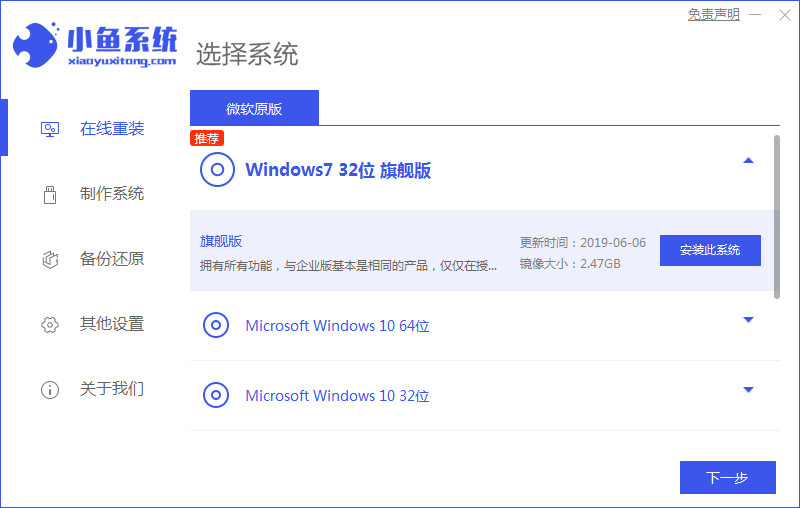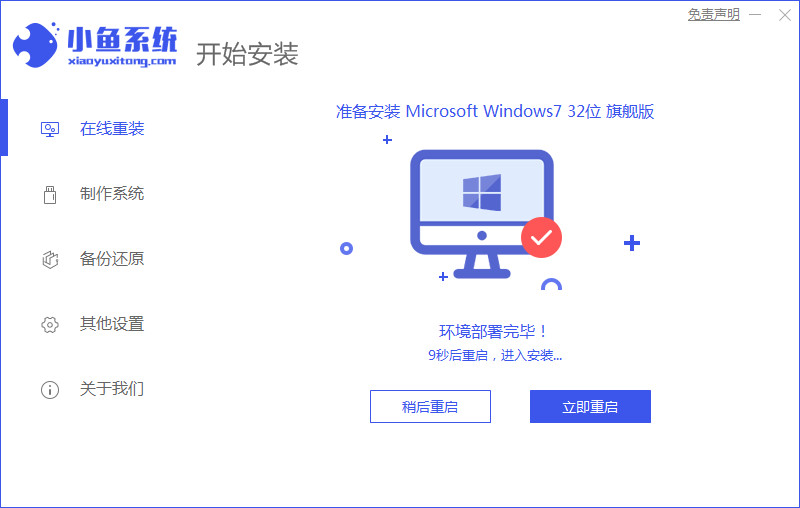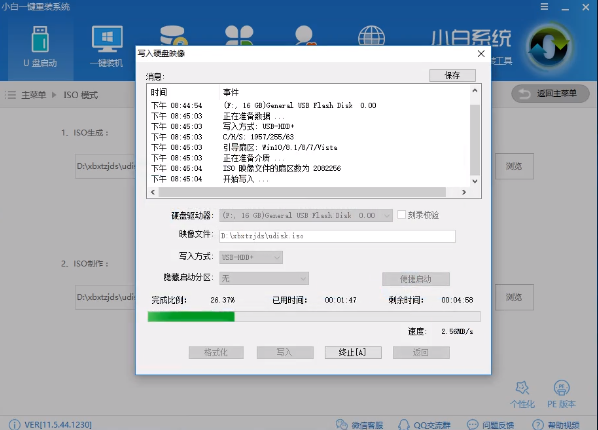795人浏览
795人浏览
 2023-02-16
2023-02-16
我们在使用win7旗舰版操作系统的时候,有的小伙伴在一些情况下可能需要对我们当前使用的操作系统进行重新安装的操作。那么对于win7旗舰版怎么重装系统这个问题,小编觉得我们可以先在网站下载一个我们需要的操作系统,然后通过安装步骤来进行安装即可。具体内容就来看下小编是怎么做的吧~


win7旗舰版怎么重装系统
一、重装win7系统准备工具:
1、8G空U盘一个
2、小白U盘启动盘制作工具
>>>小白一键重装下载地址
3、准备Win7系统旗舰版
>>>win7旗舰版安装教程32位
>>>win7旗舰版安装教程64位
二、重装win7系统详细步骤:
1、 插入U盘打开运行U盘启动盘制作工具,切换到“U盘启动-ISO模式”
2、 首先生成点击“生成ISO镜像文件”,“选择高级版PE”,生成完成后点击制作ISO启动盘,
硬盘驱动器选择你的U盘之后点击写入,等待写入完成后启动盘就制作好了。
3、 制作完成后将下载好的win7系统镜像文件复制到U盘里面。
4、重启电脑开机出现logo界面时按一键U盘启动快捷键,
用方向键“↑↓”选择带usb字样或U盘品牌的选项设置电脑为U盘启动,回车。
5、 进入到PE选择界面后,选择“02 WindowsPE/RamOS(新机型)”回车。
6、 进入PE装机工具,选择win7系统镜像,左下角选择“目标分区”,一般默认就好。之后点击“安装系统”。
7、开始安装win7系统,耐心等待5分钟
8、安装win7系统完成后重启电脑进行最后的安装
9、需要什么就赶紧动手设置一下吧
更多win7系统相关信息:
>>>安装win7系统磁盘分区必须为
>>>安装win7后鼠标动不了怎么办
>>>安装win7卡在启动界面不动了怎么办
以上就是小编给各位小伙伴带来的win7旗舰版怎么重装系统的所有内容,希望你们会喜欢。更多相关教程请收藏~
 795浏览
795浏览
 2023-02-16
2023-02-16

 775人浏览
775人浏览
 2023-02-16
2023-02-16
 3742人浏览
3742人浏览
 2024-08-23
2024-08-23